넷플릭스 한영자막 동시에 띄우고 영어공부 하기
안녕하세요, 임시크입니다.
요즘 영어 공부에 대한 컨텐츠가 풍부합니다. 영어쉐도잉, 영어 자막없이 듣기 등 여러가지 방법들이 있습니다.
영어 공부를 위한 영상들은 유튜브에서 영어로 된 강의를 듣거나 넷플릭스나 왓챠를 활용해서 외국 드라마들을 시청할수도 있습니다.
오늘은 넷플릭스로 영어 공부 하는 방법, 넷플릭스로 영어쉐도잉 하기에 편한 방법을 알려드리려고 합니다. 애니메이션, 영화, 드라마 모두 통합 한영 자막을 띄워놓고 사용할 수 있습니다.
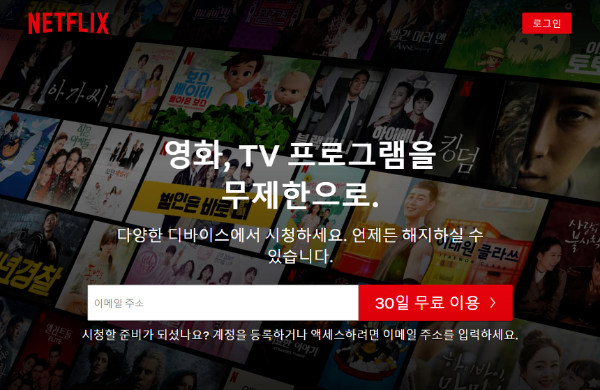
원래 넷플릭스는 동시 자막이 출력이 안되지만 간단한 설정을 통해서 가능합니다.

먼저 구글에서 크롬을 검색해서 다운로드 후 설치하세요. 크롬 브라우저를 이용해야 합니다.
크롬 다운로드 화면입니다. ▶ https://www.google.com/chrome/
크롬의 설치가 끝나셨으면 크롬으로 들어가세요. 구글에서 크롬 웹 스토어를 검색하세요.
만약 안나오면 아래의 방법으로 들어가시면 됩니다.

크롬에서 주소창 옆에 점3개의 더보기 메뉴를 누르면 도구 더보기 - 확장 프로그램 순으로 클릭합니다.

화면이 확장 프로그램으로 바뀌면 위쪽 빨간 네모칸 더보기를 클릭해줍니다.

맨 밑에 크롬 웹 스토어 열기 클릭.

크롬 웹 스토어 화면으로 이동해서 검색창에 Language Learning with Netflix를 입력해서 Chrome에 추가 버튼을 누릅니다.

Language Learning with Netflix는 넷플릭스에서 언어 공부를 할 수 있게 동시 자막이 가능한 확장 프로그램입니다.
이렇게 설정 완료가 떴으면 넷플릭스 창을 새로 띄워서 어떻게 적용이 됐는지 들어가 봅니다.

맨 위 파란색 네모칸에 추가된 Language Learning with Netflix 아이콘 모양이 생겼습니다.
넷플릭스 화면도 적용이 잘 되었습니다.
하단 부분 검정색 칸에서 한영 자막이 동시에 뜨는것을 확인할 수 있습니다.

적용이 된 부분을 잘 보면 회색줄들이 있습니다.
이 회색줄은 대사를 나누어 놓은 구간으로 빨간 방향이 가르키고 있듯이 문장의 시작과 종료시점입니다.
키보드 방향키 ↓를 누르면 회색줄 대사 구간 처음으로 구간 반복을 할 수 있습니다.

톱니 바퀴를 누르면 키보드 단축키 사용방법이 있습니다.
키보드 방향키 단축키 사용법은 일시정지 ↑, 구간반복 ↓, 이전 대사 ← , 다음 대사 →입니다.
아주 유용하네요!
넷플릭스에서 이런 기능도 가능하다니!
한영 자막이 동시 출력되는 것도 신기한데 구간반복까지 가능합니다.


위 빨간 네모를 누르면 영상에 맞춰 영어 자막이 출력이 되는데 모르는 단어를 클릭하면 저렇게 뜻도 함께 뜹니다. 완전 핵꿀!
영어 공부하기 너무 좋겠죠?
통합 한영 자막, 구간 반복 기능, 사전등 완전 영어 공부 하기 좋은 프로그램입니다.
저도 매일 2시간 정도씩 공부할 계획을 세워야겠습니다.
크롬 웹 스토어에서 nflxmultisubs를 설치하신 분들은 이 기능이 작동이 안되는걸 확인할 수 있습니다. 저도 설치를 봤는데 기능이 없네요. 그래서 위 설명해드린 프로그램으로만 설치해서 사용하시면 됩니다.
'리뷰 > 일상정보' 카테고리의 다른 글
| 실업급여 취업희망카드 작성방법과 구직활동 인증방법 (0) | 2020.04.03 |
|---|---|
| 국민연금 실업크레딧 신청자격과 산정보험료 (0) | 2020.04.02 |
| 아이폰 어플 결제 월 구독료 취소하는 방법 (0) | 2020.03.31 |
| 경기도민 재난기본소득 10만원 내달 4월부터 지급 (0) | 2020.03.27 |
| ipTIME(아이피타임) 공유기 설치 및 비밀번호 설정방법 A3004NS-M (0) | 2020.03.19 |
| 고용보험 실업급여 수급자격 조건과 권고사직과 해고의 차이 알아보기 (0) | 2020.03.18 |
| 마스크 5부제 마스크 실시간 재고, 앱으로 확인하기. 굿닥 콜록콜록마스크 웨어마스크 (0) | 2020.03.11 |
| 안산 더루체 웨딩홀 코로나 본식결혼식 후기, 더루체패키지 후기 (4) | 2020.03.08 |




댓글